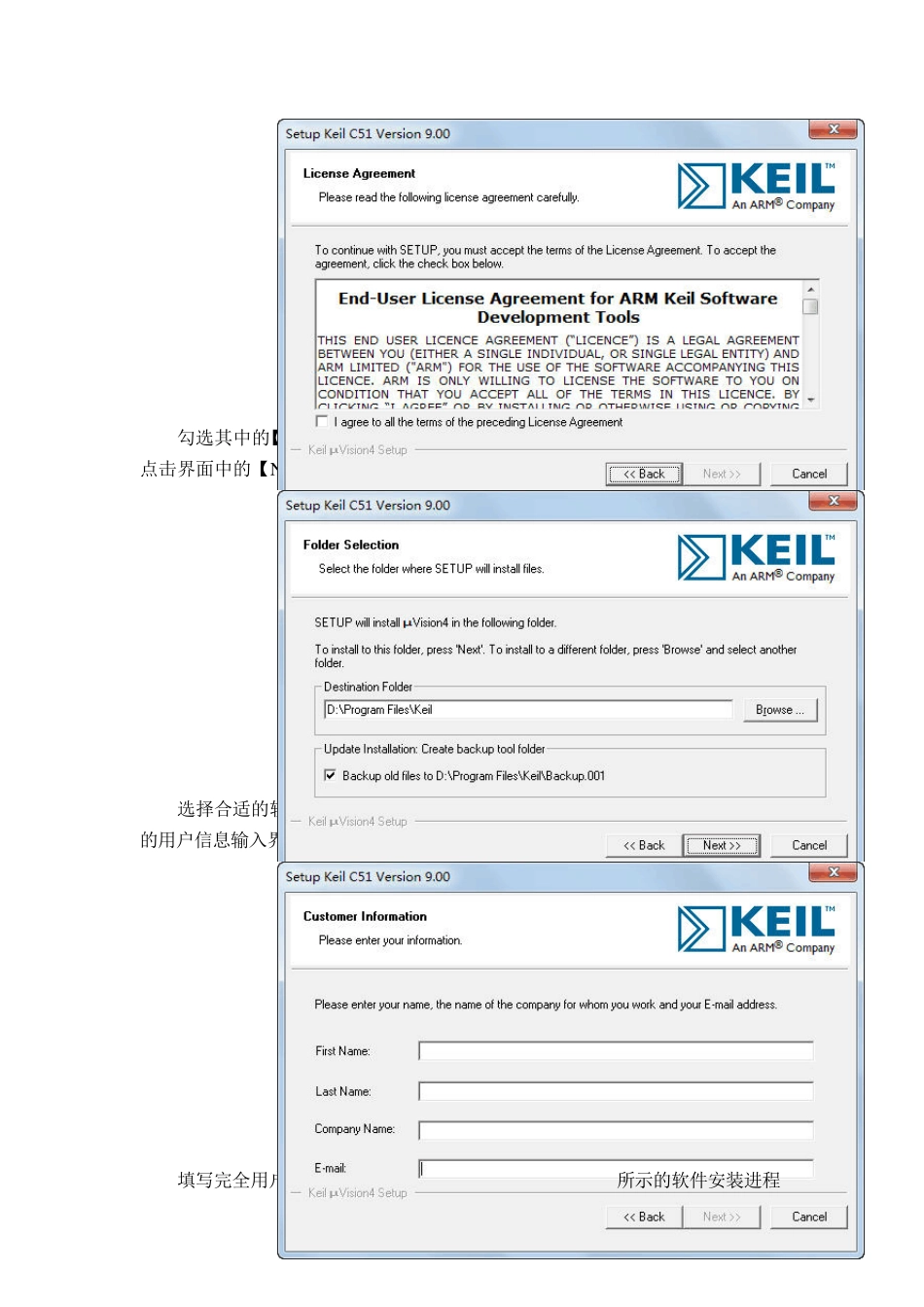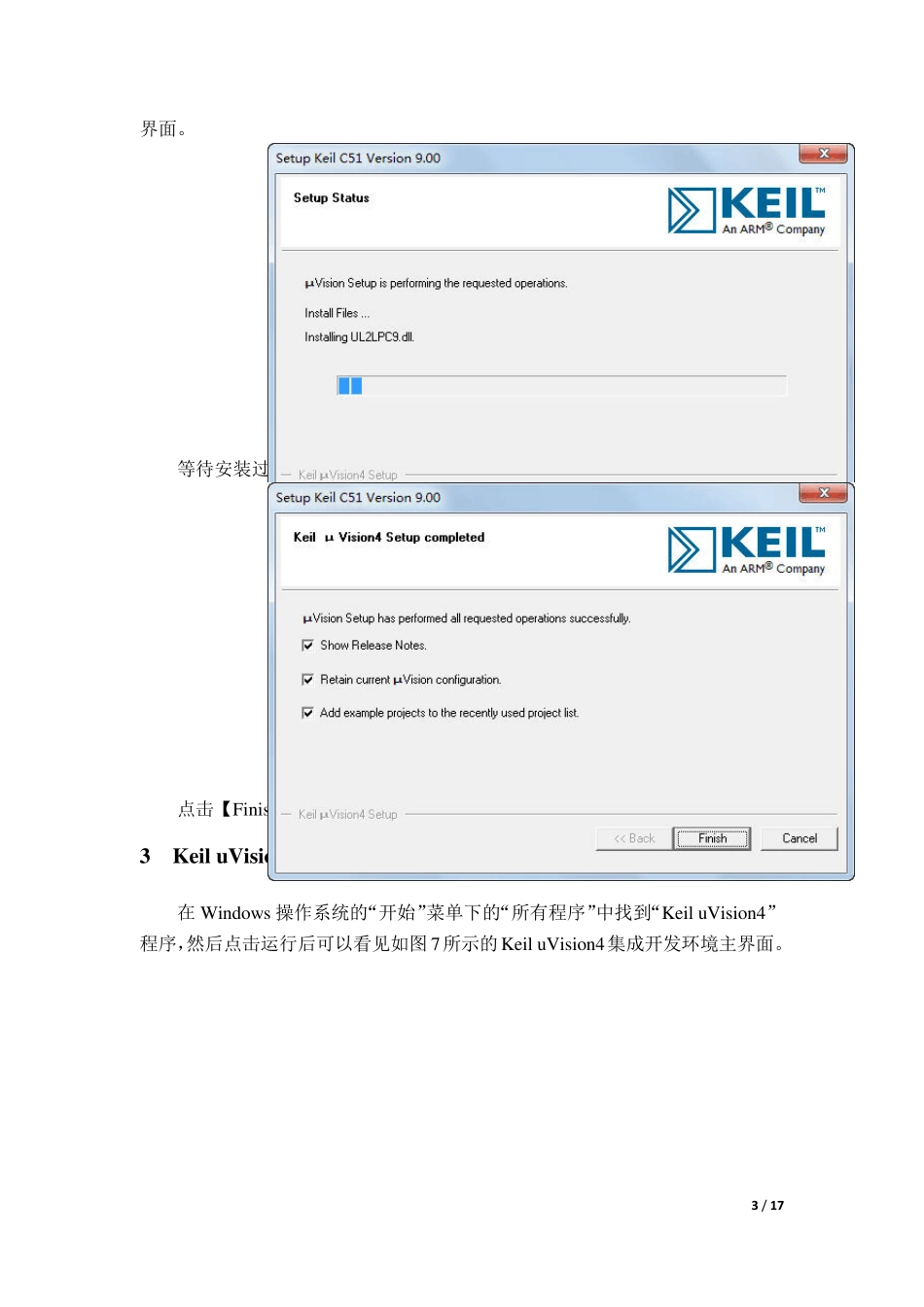1 / 17 Keil uVision4 集成开发环境安装及使用介绍 1 概述 Keil uVision4 IDE 是基于Windows 的开发平台,包含一个高效的编译器、一个项目管理器和一个MAKE 工具。uVision4 支持所有的Keil C51 工具,包括C编译器、宏汇编器、连接/定位器、目标代码到HEX 的转换器。 Windows 应用程序uVision4 是一个集成开发环境,它把项目管理,源代码编辑,程序调试等集成到一个功能强大的环境中。 C51美国标准优化C交叉编译器从C源代码产生可重定位的目标文件。 A51 宏汇编器从8051 汇编源代码产生可重定位的目标文件。 BL51 连接/重定位器组合由C51 和A51 产生的可重定位的目标文件,生成绝对目标文件。 LIB51 库管理器组合目标文件,生成可以被连接器使用的库文件。 OH51 目标文件到HEX 格式的转换器从绝对目标文件创建Intel HEX 格式文件。 RTX-51 实时操作系统简化了复杂和对时间要求敏感的软件项目。 2 Keil u Vision4 集成开发环境的安装 Keil uVision4 集成开发环境的安装与破解。 在配套光盘的“05.安装软件\ Keil C51 v9.06”文件夹下找到“Keil.C51.V9.06.exe”文件,双击该文件启动安装,出现如图 1 所示的安装界面。 图 1 Keil C 软件安装界面 点击界面中【Next】按键,出现如图 2 所示的软件安装许可协议界面。 2 / 17 图2 软件许可协议 勾选其中的【I agree to all the terms of the preceding Licence Agreement】选项,点击界面中的【Nex t】按键,出现如图3 所示的软件安装路径选择界面。 图3 选择安装路径 选择合适的软件安装路径后,点击界面中的【Nex t】按键,出现如图4 所示的用户信息输入界面。 图4 用户信息输入界面 填写完全用户信息后,点击【Nex t】按键,出现如图5 所示的软件安装进程 3 / 17 界面。 图5 软件安装进程 等待安装过程结束,出现如图6 所示的软件成功安装结束提示界面。 图6 软件安装结束 点击【Finish】按键,完成Keil uVision4 的安装。 3 Keil u Vision4 集成开发环境的破解 在Window s 操作系统的“开始”菜单下的“所有程序”中找到“Keil uVision4”程序,然后点击运行后可以看见如图7所示的Keil uVision4集成开发环境主界面。 4 / 17 图7 Keil uVision4 集成开发环境主界面 图8 打开License Management 窗口 如图8 所示,点击“File”菜单下的“Li...